
Bu yazılım, sürücülerinizi çalışır durumda tutar, böylece sizi yaygın bilgisayar hatalarından ve donanım arızalarından korur. Tüm sürücülerinizi şimdi 3 kolay adımda kontrol edin:
- DriverFix'i indirin (doğrulanmış indirme dosyası).
- Tıklayın Taramayı Başlat tüm sorunlu sürücüleri bulmak için.
- Tıklayın Sürücüleri güncelle yeni sürümleri almak ve sistem arızalarını önlemek için.
- DriverFix tarafından indirildi 0 okuyucular bu ay
neredeyse oldu Microsoft'un nihayet Yıldönümü Güncellemesini yayınlamasından bu yana bir hafta Windows 10 kullanıcıları için. güncelleme getirdi birçok ilginç yeni özellik ve ekleme, son zamanlarda bunun hakkında çok konuştuk, ancak onu yükleyen kullanıcılar için de çok sayıda soruna neden oldu.
Bu makalede, aslında Yıldönümü Güncellemesinden kaynaklanmayan, bunun yerine yüklenmesini engelleyen tek bir sorundan bahsedeceğiz. Bu sorun, insanların ekranları uyumlu olmadığı için Yıldönümü Güncellemesini indiremeyeceğini söyleyen bir hata mesajıdır. birçok kullanıcı
bu sorunu Microsoft'un Topluluk forumlarında bildirdi, bu yüzden bu sorunu yaşayan birçok insan olabileceğini varsayıyoruzBu, bazı kullanıcılar için en son güncellemeyi yükleyemedikleri için ciddi bir sorun olabilir. Öyleyse, bu soruna gerçekte neyin neden olabileceğini ve nasıl çözebileceğimizi görelim.
Yıldönümü Güncellemesinden sonra ekranım Windows 10 ile uyumsuz hale geldi
1. Çözüm - Sürücülerinizi güncelleyin
Ekranınız, bilgisayarınızdaki diğer tüm donanımlar gibi, düzgün çalışması için bir sürücüye ihtiyaç duyar. Windows 10 için büyük güncellemelerle ilgili bir sorun, bazı sürücülerin bunlarla uyumlu olmamasıdır. Sürücüler bazen Windows 10'un güncel bir sürümünde düzgün çalışabilir, ancak büyük güncelleme, bu durumda Yıldönümü Güncellemesi geldiğinde, sürücülerin bazen güncellenmesi gerekir.
Yani, yüklemeyi denemeden önce Yıldönümü Güncellemesi, tüm sürücülerinizin onunla uyumlu olduğundan emin olun. Bunu nasıl yapacağınızdan emin değilseniz, şu talimatları izleyin:
- Ara'yı açın, aygıt yöneticisi yazın ve Aygıt Yöneticisi'ni açın
- Donanım listesinde ekran sürücünüzü bulun
- Üzerine sağ tıklayın ve Sürücü yazılımını güncelle… seçeneğine gidin.

- Sürücünüz için bir güncelleme varsa, otomatik olarak yüklenecektir.
Bununla birlikte, mevcut sürücünüz için yeni bir güncelleme yoksa, ekranınızın kendisi muhtemelen Yıl Dönümü Güncellemesi ile uyumludur (ancak emin olmak için, Yıldönümü Güncellemesi sistem gereksinimlerine bakın), ancak muhtemelen güncellemenin bilgisayarınıza yüklenmesini engelleyen başka bir sürücü var. bilgisayar. Ayrıca, tüm güncel olmayan sürücüleri PC'nize otomatik olarak indirmek için üçüncü taraf bir araç öneririz.
 Sürücüler, bilgisayarınız ve günlük olarak kullandığınız tüm programlar için gereklidir. Çökmelerden, donmalardan, hatalardan, gecikmelerden veya diğer sorunlardan kaçınmak istiyorsanız, bunları güncel tutmanız gerekir.Sürücü güncellemelerini sürekli kontrol etmek zaman alıcıdır. Neyse ki, yeni güncellemeleri güvenle kontrol edecek ve bunları kolaylıkla uygulayacak otomatik bir çözüm kullanabilirsiniz ve bu yüzden şiddetle tavsiye ediyoruz. DriverFix.Sürücülerinizi güvenle güncellemek için şu kolay adımları izleyin:
Sürücüler, bilgisayarınız ve günlük olarak kullandığınız tüm programlar için gereklidir. Çökmelerden, donmalardan, hatalardan, gecikmelerden veya diğer sorunlardan kaçınmak istiyorsanız, bunları güncel tutmanız gerekir.Sürücü güncellemelerini sürekli kontrol etmek zaman alıcıdır. Neyse ki, yeni güncellemeleri güvenle kontrol edecek ve bunları kolaylıkla uygulayacak otomatik bir çözüm kullanabilirsiniz ve bu yüzden şiddetle tavsiye ediyoruz. DriverFix.Sürücülerinizi güvenle güncellemek için şu kolay adımları izleyin:
- DriverFix'i indirin ve yükleyin.
- Uygulamayı başlat.
- DriverFix'in tüm hatalı sürücülerinizi algılamasını bekleyin.
- Yazılım şimdi size sorunları olan tüm sürücüleri gösterecek ve sadece düzeltilmesini istediklerinizi seçmeniz gerekiyor.
- DriverFix'in en yeni sürücüleri indirip kurmasını bekleyin.
- Tekrar başlat Değişikliklerin etkili olması için PC'nizi

DriverFix
Bu güçlü yazılımı bugün indirip kullanırsanız, sürücüler artık herhangi bir sorun yaratmayacaktır.
Siteyi ziyaret et
Sorumluluk Reddi: Bazı özel eylemleri gerçekleştirmek için bu programın ücretsiz sürümden yükseltilmesi gerekir.
2. Çözüm - Yansıtma sürücülerini kaldırın
Ekranınızla doğrudan ilgili olmayan bazı sürücülerin Yıldönümü Güncellemesinin yüklenmesini engellemesi büyük bir ihtimal. Çoğu durumda, bu sürücüler ayna veya uzaktan kumanda sürücüleridir. Bu sürücülerden bazıları Cyberlink Mirror, LogMeIn Mirror, bir 'Mirage Driver' ve daha fazlasıdır.
Bu nedenle, bu türden olduğundan şüphelendiğiniz sürücüyü kaldırmayı deneyin ve Yıldönümü Güncellemesini sorunsuz bir şekilde yükleyebilmelisiniz. Bunu nasıl yapacağınızdan emin değilseniz, aşağıdakileri yapın:
- Ara'yı açın, aygıt yöneticisi yazın ve Aygıt Yöneticisi'ni açın
- Donanım listesinde şüpheli bir sürücü bulun
- Üzerine sağ tıklayın ve Kaldır'a gidin
- Sürücünüz kaldırıldıktan sonra bilgisayarınızı yeniden başlatın
Bir yansıtma sürücüsünü kaldırdıktan sonra, Yıldönümü Güncellemesini bir kez daha yüklemeyi deneyin; sorun yaşamamalısınız. Bu aslında çoğu insanın çalıştığını onayladığı bir çözümdür, bu nedenle sizin için de işe yaraması çok muhtemeldir.
3. Çözüm - Güncellemeyi manuel olarak yükleyin
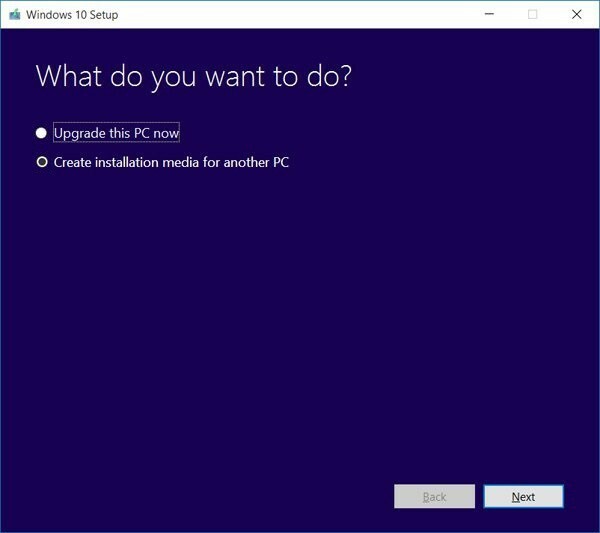
Yukarıdaki hiçbir şey işe yaramadıysa, Yıldönümü Güncellemesini Windows Update aracılığıyla değil, her zaman manuel olarak yüklemeyi deneyebilirsiniz. Güncellemeyi manuel olarak yüklemek aslında birçok sorunu çözebilir, çünkü temiz bir yükleme olarak kabul edilir ve güncelleme sürecini içermez. Dan beri Windows 10 Yıldönümü Güncellemesi için ISO dosyaları artık kullanılabilir, kolayca önyüklenebilir bir ortam oluşturabilir ve herhangi bir bilgisayarda temiz bir kurulum gerçekleştirebilirsiniz.
Yıldönümü Güncellemesi ile önyüklenebilir bir medyanın nasıl oluşturulacağını bilmiyorsanız ve temiz bir kurulum gerçekleştiriyorsanız, kontrol edin. Bu makale.
Hepsi bu kadar, bu çözümlerden en az birini gerçekleştirmek muhtemelen sorunu çözecektir. Ancak bir kez daha, çoğu insan için yararlı olduğu için ikinci çözüm belki de en iyi seçenektir.
Herhangi bir yorumunuz, sorunuz veya öneriniz varsa, lütfen aşağıdaki yorumlarda bize bildirin. Ayrıca, bu çözümlerden herhangi birinin sizin için Yıldönümü Güncellemesini yükleme sorununu gerçekten çözüp çözmediğini bize söylemeyi unutmayın.
KONTROL ETMENİZ GEREKEN İLGİLİ HİKAYELER:
- Hala Windows 10'a yükseltme yapmadınız mı? İşte yeni bir çalışma
- Windows 10 Yıldönümü Güncellemesi Linux bölümlerini siliyor mu?
- Yıldönümü Güncellemesinden sonra Windows 10'da ekran titremesi hala mevcut
- Artık Yıldönümü Güncellemesi yükleme dosyalarından kurtulun ve 26 GB yer açın
- Windows 10 Yıldönümü Güncellemesi ile önyüklenebilir bir USB Stick oluşturun


![Açılmayan Bir PC Nasıl Düzgün Şekilde Onarılır [12 yol]](/f/ec489828e3d92ebe5ccd36553fb3cd63.jpg?width=300&height=460)